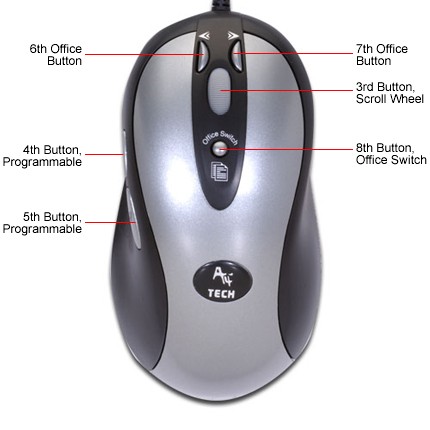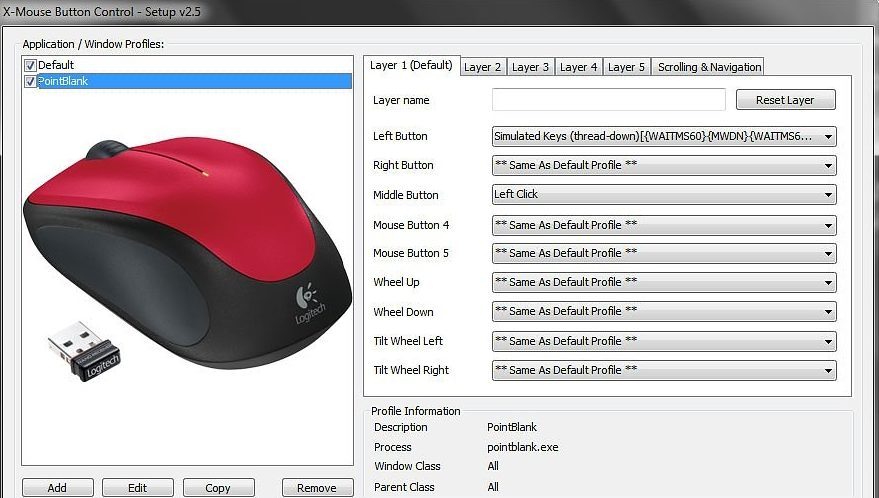Для чего вверху кнопка на мышке
Боковые дополнительные кнопки у мышки: для чего нужны и их возможности
Всем привет! С момента изобретения компьютерной мыши, Дугласом Энгельбаром, этот претерпел значительные трансформации: корпус давно не делают деревянным, да и кнопок не одна, а больше.
Иногда гораздо больше – для навороченных геймерских манипуляторов, даже 20 дополнительных кнопок не предел. Кому-то это может показаться излишеством, однако те, кто приобретает такие устройства, знают, для чего им это и используют их по максимуму.
Сегодня мы разберем, для чего нужны кнопки сбоку на мышке, как они правильно называются, как их отключить и почему они могут не работать.
Как называются боковые клавиши мышки
Как ни странно, никакого уникального названия эти кнопки не имеют: они так и называются — дополнительные. Немного странно для компьютерной техники, ведь в этой сфере любят давать собственные названия абсолютно всему, даже при отсутствии такой необходимости.
Операционная система распознает эти кнопки как MouseButton4 и MouseButton5. Такие же идентификаторы могут отображаться в настройках программ или игр. Если кнопок на игровой мышке больше, соответственно, их порядковые номера возрастают.
Некоторые специализированные утилиты для записи скриптов или макросов, определяют их как XButton1 и XButton2.
Иногда такую клавишу ошибочно принимают за переключатель режима подсветки, так как на разных DPI подсветка работает по-разному – у девайсов, где есть такая «фича».
Назначение прочих кнопок сверху, зависит уже от задумки конструктора. Например, это может быть кнопка полного отключения подсветки или отключения питания у беспроводной мышки, для экономии заряда батареек.
В последнем случае – не слишком мудрое конструкторское решение, так как эту кнопку можно случайно задеть в самый неподходящий момент.
Назначение дополнительных кнопок
Две или три дополнительных кнопки – отнюдь не излишество, как это может показаться. Как правило, одна из трех дополнительных кнопок будет переключать DPI. Однако владелец шестикнопочной мыши может и не догадываться, для чего остальные две.
Используются они в браузере для переходов вперед и назад по ссылкам. Удобно, например, если вы погрузились в Википедию или Лурк с их многочисленными гиперссылками, по которым постоянно перемещаетесь.
Такие клавиши позволяют быстрее выполнять навигацию. Это не значит, что без дополнительных вообще не обойтись: они попросту дублируют кнопки «вперед» и «назад» в самом браузере.
В прочих программах, кроме браузера, эти «нажималки» по умолчанию почти не используются. Я, например, вот так навскидку не могу вспомнить ни одной софтины (а юзал я их немало), где они не только используются, но были бы хоть немного востребованы.
Если вы знаете такой софт, жду ваших комментариев по этому поводу.
Дополнительные возможности боковых клавиш

Согласитесь, ведь неплохо иметь две или больше дополнительные кнопки, на которые можно «навесить» наиболее востребованные функции. На мой взгляд, это гораздо удобнее, чем пытаться нащупать соответствующую клавишу на клавиатуре.
Кроме того, если вы играете в многопользовательскую игру в дружном клане, то, скорее всего, пользуетесь голосовой связью. Согласно моему опыту, на одну из боковых кнопок удобно назначить активацию микрофона, чтобы использовать технологию push-to-talk, а не активацию голосом.
Как на мыши активировать доп. кнопки
Никакой дополнительной активации для использования четвертой и пятой выполнять не нужно. Они активированы по умолчанию, в чем легко убедиться, запустив любой браузер.
Если же вы используете многокнопочную мышку, клавиши обычно тоже активированы, но им могут быть не назначены функции. Проще всего сделать это в игровом клиенте, изменить настройки и назначив действие на каждую клавишу, которую вы собираетесь использовать.
Однако игровой клиент иногда может не распознавать дополнительные нажималки. В этом случае рекомендую воспользоваться фирменным ПО, которое обычно поставляется в комплекте с многокнопочным манипулятором.
Если же такой утилиты нет, можно установить универсальную программу Macros Effect, которая распознает большинство современных моделей мышек и умеет записывать макросы.
Почему не работают боковые
В большинстве случаев, причиной является физический дефект. Инструментарий Windows позволяет настроить только левую и правую кнопки. 
Однако не забывайте, что причиной могут быть и банальные глюки прикладного ПО, игрового клиента и самой Винды. Если после перезагрузки ОС, боковые нажималки по-прежнему не работают – значит, они таки сломаны.
Как отключить боковые кнопки
Так как используются они преимущественно в браузере, то необходимость в их отключении возникает редко. Если окно браузера неактивно, боковые клавиши на него не влияют, выполняя те функции, которые вы им назначили. Мне, например, непонятно, зачем и для чего вообще это делать – могут же понадобиться в любой момент.
Так как в настройках Windows отключение «дополнительных» не предусмотрено, единственный доступный юзеру способ – физическое устранение. Для этого необходимо разобрать мышку, открутив несколько винтов, после чего аккуратно оторвать ведущий к этим кнопкам провод.
Именно аккуратно, затем заизолировать оголенный конец и зафиксировать. Высока вероятность, что эти кнопки вам, все-таки понадобятся и вы решите припаять их обратно.
Альтернативный вариант – ничего не отпаивать, а демонтировать сам блок дополнительных клавиш и зафиксировать его внутри корпуса мышки. Однако возможность такого технического решения зависит от конструкционных особенностей конкретного девайса.
Вот, собственно, и все. Также советую ознакомиться с публикациями о стоимости игровых мышек и про обзор лучших беспроводных мышек для покупки.
Буду признателен всем, кто расшарит этот или другие посты в социальных сетях. До завтра!
Для чего нужны кнопки на компьютерной мыши
Системный администратор сети MiSNet
На различных компьютерных мышках есть разные дополнительные возможности, о которых не все пользователи знают. Чаще это относится к устройствам, ориентированным на геймеров, но и на простых мышках иногда присутствуют дополнительные кнопки. В этой статье разберем часто встречающиеся боковые кнопки на месте большого пальца и кнопку под колесиком.
1. Боковые кнопки
К стандартным функциям таких кнопок (чаще их от двух и более) относится переходы по вкладкам браузера, замена клавиш вперед/назад, перелистывание фотографий и т.д. Основная возможность их – бинды. Бинд – это просто привязка определенной функции к клавише любого средства ввода. То есть боковые кнопки можно назначить, например, на функции копирования и вставки текста соответственно, если это вам будет полезно. Чаще их потенциал раскрывается в видеоиграх: назначив какую-либо способность в игре на боковую кнопку, не придется больше отрывать пальцы с клавиатуры, чтобы нажать нужную клавишу. В играх это легко можно сделать в настройках управления, а назначение системных функций происходит уже с помощью стороннего софта.
2. Кнопка под колесом
Данная особенность также отсутствует на офисных мышках, но есть на многих, что называется, «подороже». Отвечает она за DPI (Dots Per Inchs), то есть за расстояние, на которое перемещается указатель за одинаковые перемещения. То есть, чувствительность – она настраивается в панели управления. А с помощью этой кнопки ее можно изменить нажатием на нее. Различные модели имеют разное количество режимов: чаще 2-3. Также и изменяется скорость на разные промежутки. Проверить можно, нажав один раз и посмотрев на изменения в скорости перемещения курсора. Ничего страшного от нажатия не произойдет, всегда можно вернуться в то положение, на котором была установлена чувствительность ранее. Если совсем потерялись, просто настройте чувствительность в панели управления.
Зачем боковые кнопки на мышке
Разнообразие функций кнопок для мышек огромно, но далеко не все знают, для чего они нужны.
Зачем нужны боковые кнопки на мышке

Если вы покупаете устройство с дополнительными клавишами сбоку, подумайте, какую функцию, наиболее часто используемую вами, они будут выполнять. Вы можете задать любую задачу, будь то обычное перелистывание изображений, работа с документами, сайтами или помощь только в игре. Конечно же, лучше прочитать инструкцию и убедиться в том, что именно данная модель вам подходит.
Как настроить боковые кнопки на мышке
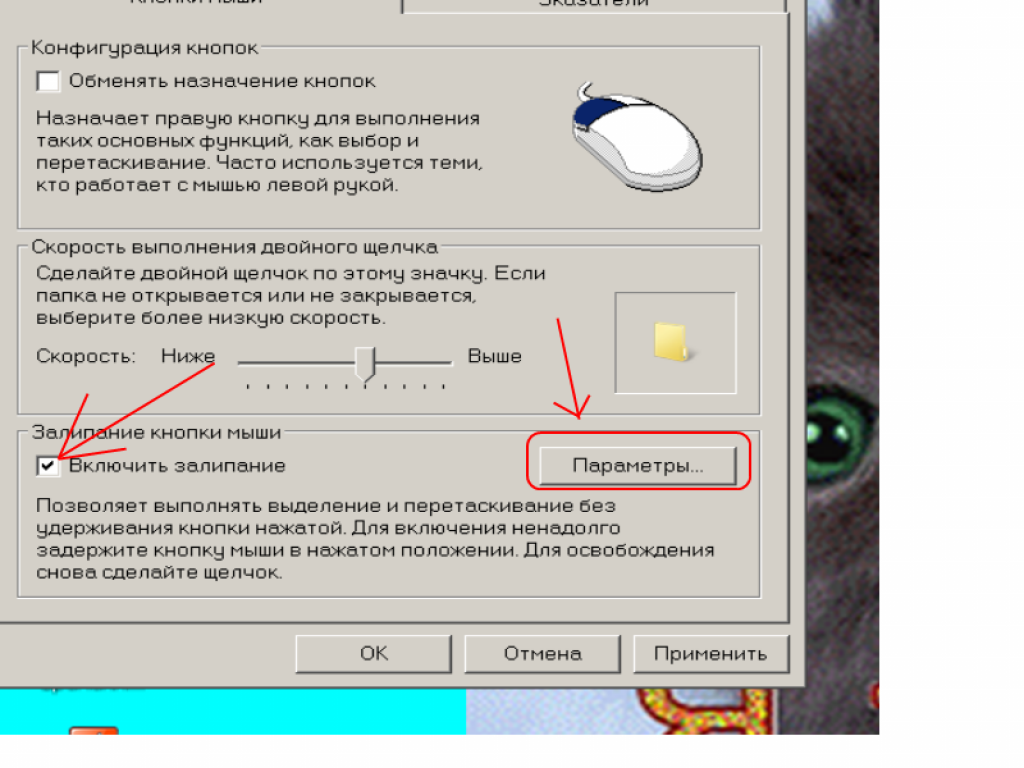
Также вы можете найти всё необходимое для скачивания в системе Windows. Центр обновления пришлёт вам возможные установки драйверов, а далее в настройках легко можно будет выбрать нужные функции. Огромное количество программ придумано для нашего с вами удобства при использовании мышки, их всех легко найти в свободном доступе.
Мышь с клавишами, несомненно, очень полезная вещь. Если подобрать и настроить важные функции, то вы не пожалеете о её приобретении.
Как называются боковые кнопки на мышке

Как называются и зачем нужны боковые кнопки мыши
Называются они так — XButton1 (четвёртая кнопка мыши, расположенная сбоку сверху) и XButton2 (пятая кнопка мыши, расположенная сбоку снизу). Боковые кнопки мышки используются:
ВАЖНО! По стандарту боковые клавиши компьютерной мыши выполняют функцию навигации по страницам браузера Microsoft Internet Explorer (только в нём, и никаком другом больше).
Как настроить боковые кнопки мышки
Если ваше устройство имеет таковые, то автоматически за ними будут зафиксированы функции по умолчанию. Тем пользователям, которых не устраивает стандартное назначение клавиш, можно перепрограммировать их, назначив кнопкам выполнение требующихся функций самостоятельно.
Есть несколько способов для перенастройки мыши:
Теперь компьютерная мышь настроена в соответствии с предпочтениями пользователя для удобства и комфорта при работе с ПК.
7 ошибок при выборе компьютерной мыши
Содержание
Содержание
Компьютерная мышь — неотъемлемая часть любой сборки, будь то офисная или геймерская. От функционала и формы этого гаджета во многом зависит удобство эксплуатации компьютера или ноутбука. Учитывая огромный ассортимент моделей, выбирать мышку «пальцем в небо» ни в коем случае нельзя. Мы же расскажем о типичных ошибках, которые могут допустить неопытные покупатели.
Ориентироваться только на бренд, цену или внешний вид
Компьютерная мышь — это не украшение, которое вы будете исключительно выставлять напоказ. Это рабочий гаджет, поэтому приоритетом для вас должно быть максимальное удобство использования, а только потом внешний вид устройства. Соответственно, покупать мышку только из-за бренда или высокой/низкой цены достаточно опрометчиво.
Например, в линейке каждого бренда есть как бюджетные, так и дорогостоящие модели. При этом для офисной работы совсем не обязательна топовая мышь с самым высоким ценником. Аналогичная проблема и с теми, кто гонится за самым дешевым — всегда есть вероятность, что для ваших задач простенькой мыши будет недостаточно. На внешний вид стоит обращать внимание только тогда, когда выбранная мышь удовлетворяет вас по всем другим параметрам — форме, разрешению, сенсора и количеству кнопок.
Выбирать по внешнему виду — самая большая ошибка, поскольку вы фактически покупаете компьютерную мышь вслепую, не обращая внимания ни на какие характеристики.
Не учесть сферу применения
Тут мы плавно подходим к ошибке, которая часто вытекает из предыдущей — не учесть, для каких целей вы покупаете компьютерную мышь. Конечно, офисная модель может использоваться для игр, а геймерская — для обычной работы, но комфортным это будет не всегда.
Для офисных моделей в приоритете максимальная надежность, удобный хват и сенсор, который должен работать на различных поверхностях. Здесь стоит обращать внимание на количество и качество скользящих ножек, защиту от перегиба провода и материал оплетки. Дополнительные кнопки при работе с офисными программами, фото и видеоредакторами не приоритетны, поскольку многие привыкли к горячим клавишам на клавиатуре. Однако пара дополнительных клавиш может пригодиться.
Для геймеров мышь имеет приоритетное значение, поскольку от этого во многом зависит исход боя в шутерах. Необходимо обращать внимание на разрешение сенсора, а также форму мышки, поскольку геймеры держат ее в руке по несколько часов подряд. Для любителей RPG, ММО и стратегий будут важны дополнительные клавиши, на которые можно поставить различные комбинации из игры.
Если вы параллельно играете и работаете на компьютере, то лучше купить именно геймерскую модель, поскольку в этом случае они более универсальны, чем недорогие офисные мыши.
Избыточное число кнопок
Дополнительные кнопки будут полезны лишь в том случае, если вы найдете к ним применение. В остальном — это элементы, которые занимают дополнительное место на корпусе мыши. Хорошо, если они не мешают в ходе игры или работы, но бывает такое не всегда.
Типичная проблема — боковые кнопки мешают комфортному расположению большого пальца, что вызывает дискомфорт. Свободного пространства под кнопками не хватает, из-за чего приходится волочить палец по столу или цеплять боковые клавиши.
В некоторых моделях мышек сбоку предусмотрен целый набор клавиш. Если вы ими не пользуетесь, то они могут вызывать ложные срабатывания. Придется их отключать программно, если это в принципе возможно. Иногда разработчики умудряются сделать некомфортным использование даже левой и правой клавиш мышки.
Пренебречь эргономикой и хватом
Это очень субъективный параметр, но многие просто не придают ему должного значения. Когда мышка неудобно сидит в руке, появляется несколько проблем. Во-первых, у вас быстро устает рука и пальцы, что сказывается на производительности в целом. Во-вторых, для геймеров это может стоить нескольких сотен миллисекунд, что в бою крайне важно.
Компьютерные мыши могут быть разных форм. Классическая мышь имеет стандартный «горбик» по центру или ближе к запястью, а также ровные или слегка вогнутые боковые панели. Существуют и модели со специальной подставкой с левой стороны, благодаря чему большой палец не болтается в воздухе.
Также на рынке появились геймерские мыши с разрозненными панелями корпуса. Выглядят они действительно стильно и футуристично, но у некоторых пользователей могут вызывать дискомфорт при использовании.
Не забывайте, что рынок предлагает и другие модели, которые на первый взгляд могут показаться странными, например, вертикальные, со встроенным трекболом и даже с платформой под всю ладонь. Прежде чем покупать такие модели обязательно рекомендуем их «примерить». Вполне возможно, что они окажутся намного комфортнее классических мышек. Единственная проблема — такие нестандартные устройства сложнее найти в продаже.
Гоняться за DPI и не обращать внимания на сенсор
Когда дело заходит о чувствительности компьютерной мыши, следует обращать внимание на ряд параметров, таких как DPI и тип сенсора.
DPI оптической мыши — это расстояние (количество пикселей), на которое сдвинется курсор на экране, если мышь физически передвинется на один дюйм. В зависимости от модели DPI лежит в пределах от 400 до 25 000. Большинству пользователей хватает DPI до 3000 — этого достаточно для ежедневной работы и неторопливых игр. DPI выше двух-трех тысяч актуален для геймеров, где важна максимальная отзывчивость. Соответственно, если вы не геймер, то гнаться за сверхвысоким DPI нет смысла.
Также не стоит пренебрегать клавишами смены режимов DPI. Обычно это можно сделать программно с помощью специализированного софта, но в ходе игры или работы с каким либо фото- или видеоредактором не всегда удобно. Здесь выручает тот самый переключатель DPI. Как правило, встроенная подсветка или отдельный светодиод своим цветом говорят, какое именно включено разрешение.
Второе, на что следует обращать внимание — тип сенсора. Светодиодные мыши из-за своей специфики не будут работать на идеально гладких поверхностях, например, на стекле. Лазерные мышки лишены этого недостатка, но быстрее теряют «ориентацию» при отрыве от поверхности. Как и почему — мы рассказали подробно.
Покупая мышь, обязательно учитывайте поверхность, на которой предполагается ее использование. А если не хотите сильно заморачиваться, не поскупитесь на стильный коврик для компьютерной мышки.
Купить беспроводную мышь вместо проводной и наоборот
Для стационарного ПК практически всегда будет удобнее проводная компьютерная мышь. Обычно системный блок располагается в непосредственной близости, поэтому провода в 1,5-1,8 метра хватает с запасом. Когда для ПК нужна именно беспроводная мышь:
Также учитывайте, что для подключения мыши по Bluetooth или радиоканалу к ПК потребуется специальный адаптер, который займет один порт USB.
Для мобильных гаджетов и ноутбуков предпочтительной будет беспроводная мышь из-за своей мобильности. Однако бывают случаи, когда для ноутбука пригодится и проводная. Например, если у вас геймерский лэптоп. У проводных мышек минимально возможная задержка и они не подвержены помехам. Также проводная модель будет актуальна для тех, кого не устраивает автономность Bluetooth или радиомышек.
Выбрать мышку, не учитывая размер ладони
Для начала определите, какой у вас тип хвата:
Если хотите максимальной точности, то можно измерить длину и ширину своей ладони, после чего соотнести эти параметры с аналогичными у мышки. Однако лучший способ проверить удобство — это лично потрогать и обхватить желанную модель.
Как видите, покупать мышь бездумно — не самая лучшая идея. Лучше хотя бы минимально изучить характеристики и проанализировать свои сценарии использования. Первый вопрос при покупке — «как я буду пользоваться мышью». После ответа на него многое прояснится и выбор подходящего девайса не доставит проблем.
Упомянутые товары
высосано из пальца ради продвижения, нужнобольшебукавбезпробелов, много воды и бреда, типичный СЕОшник).
Вот это совет. «Также учитывайте, что для подключения мыши по Bluetooth или радиоканалу к ПК потребуется специальный адаптер, который займет один порт USB»
Как будто если использовать проводную мышь, она порт usb не займёт. 😆
Особенно актуален такой совет для связки компьютеров с бортовым радиомодулем и мышей, которые штатно без свистка Bluetooth поддерживают. Будем волноваться за свободный USB порт, ыыы 😝
Для своего стационарного ПК использую беспроводную потому что во первых удобнее, во вторых проводов и так много и в третьих использую ее как пульт дистанционного управления например при просмотре кино, лежа/сидя на диване.
Для офисных моделей в приоритете максимальная надежность, удобный хват
Ага, у офисных то моделей самый удобный хват😂 ИМХО, офисные мыши, это просто дешман. Они имеют наиболее универсальную форму, а размер порой такой, что в ладони теряется.
Светодиодные мыши из-за своей специфики не будут работать на идеально гладких поверхностях, например, на стекле. Лазерные мышки лишены этого недостатка
вы работаете с несколькими экранами и нужно постоянно перемещать мышку в разные части вашего компьютерного стола.
Вот это вообще не аргумент к BT-мыши, только если мониторы стоят на разных столах в разных углах комнаты)) Уже давно в работе и дома юзаю два монитора, но мыши беру только проводные и никаких проблем, связанных с количеством мониторов, нет и быть не может.
Выбрать мышку, не учитывая размер ладони